Gewusst wie: Verwalten Ihrer Datenfeeds
Wichtig
Ab dem 20. September 2023 können Sie keine neuen Metrics Advisor-Ressourcen mehr erstellen. Der Metrics Advisor-Dienst wird am 1. Oktober 2026 eingestellt.
Erfahren Sie, wie Sie Ihre integrierten Datenfeeds in Metrics Advisor verwalten. Dieser Artikel führt Sie durch die Verwaltung von Datenfeeds in Metrics Advisor.
Bearbeiten eines Datenfeeds
Hinweis
Die folgenden Details können nach der Erstellung eines Datenfeeds nicht geändert werden.
- Datenfeed-ID
- Erstellungszeit
- Dimension
- Quellentyp
- Granularität
Nur der Administrator eines Datenfeeds darf Änderungen daran vornehmen.
Auf der Seite mit der Datenfeedliste können Sie einen Datenfeed anhalten, reaktivieren oder löschen:
Anhalten/Reaktivieren: Wählen Sie die Schaltfläche Anhalten/Wiedergeben aus, um einen Datenfeed anzuhalten bzw. zu reaktivieren.
Löschen: Wählen Sie die Schaltfläche Löschen aus, um einen Datenfeed zu löschen.
Wenn Sie die Startzeit für die Erfassung ändern, müssen Sie das Schema erneut überprüfen. Sie können diese Änderung durchführen, indem Sie auf der Seite mit den Details zum Datenfeed auf Bearbeiten klicken.
Abgleich des Datenfeeds
Wählen Sie die Schaltfläche Backfill (Abgleich) aus, um eine sofortige Erfassung für einen Zeitstempel auszulösen und eine fehlerhafte Erfassung zu beheben oder die vorhandenen Daten zu überschreiben.
- Die Startzeit ist eingeschlossen.
- Die Endzeit ist ausgeschlossen.
- Die Anomalieerkennung wird nur für den ausgewählten Bereich erneut ausgelöst.
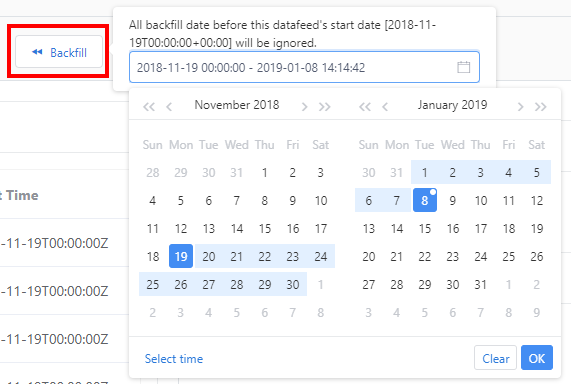
Verwalten der Berechtigung eines Datenfeeds
Azure-Vorgänge können in zwei Kategorien unterteilt werden: auf Steuerungsebene und auf Datenebene. Sie verwenden die Steuerungsebene, um Ressourcen in Ihrem Abonnement zu verwalten. Sie verwenden die Datenebene, um Funktionen zu verwenden, die von Ihrer Instanz eines Ressourcentyps verfügbar gemacht werden. Der Metrics Advisor benötigt mindestens eine Rolle als „Leser“, um seine Funktionen einsetzen zu können, kann aber keine Bearbeitungs-/Löschaktionen an der eigentlichen Ressource durchführen.
Innerhalb von Metrics Advisor gibt es weitere fein zugeschnittene Rollen, um die Berechtigungssteuerung für bestimmte Entitäten wie Datenfeeds, Hooks, Anmeldeinformationen usw. zu aktivieren. Es gibt zwei Arten von Rollen:
- Administrator: Verfügt über vollständige Berechtigungen zum Verwalten eines Datenfeeds, eines Hooks, einer Anmeldeinformation usw., einschließlich Änderung und Löschung.
- Zuschauer: Hat Zugriff auf eine schreibgeschützte Ansicht des Datenfeeds, des Hooks, der Anmeldeinformationen usw.
Erweiterte Einstellungen
Beim Erstellen eines neuen Datenfeeds gibt es mehrere optionale erweiterte Einstellungen. Diese können auf der Datenfeed-Detailseite geändert werden.
Erfassungsoptionen
Ingestion time offset (Erfassungszeit-Offset): Standardmäßig werden Daten der angegebenen Granularität entsprechend erfasst. Beispielsweise wird eine Metrik mit einem täglichen Zeitstempel einen Tag nach dem Zeitstempel erfasst. Mit dem Offset können Sie die Erfassungszeit mit einer positiven Zahl nach hinten oder mit einer negativen Zahl nach vorne verschieben.
Maximale Parallelität: Legen Sie diesen Parameter fest, wenn Ihre Datenquelle eingeschränkte Parallelität unterstützt. Behalten Sie andernfalls die Standardeinstellung bei.
Stop retry after (Wiederholungsversuche beenden): Wenn die Datenerfassung fehlgeschlagen ist, wird der Vorgang innerhalb eines bestimmten Zeitraums automatisch wiederholt. Der Anfang dieses Zeitraums ist der Zeitpunkt, zu dem die erste Datenerfassung stattgefunden hat. Die Länge des Zeitraums wird der Granularität entsprechend definiert. Wenn Sie den Standardwert (-1) beibehalten, wird der Wert entsprechend der unten angegebenen Granularität bestimmt.
Granularität Wiederholungsversuche beenden Täglich, Benutzerdefiniert (>= 1 Tag), Wöchentlich, Monatlich, Jährlich 7 Tage Stündlich, Benutzerdefiniert (< 1 Tag) 72 Stunden Min retry interval (Min. Wiederholungsintervall): Sie können das Mindestintervall angeben, zu dem das Pullen von Daten von der Quelle erneut versucht werden soll. Wenn Sie den Standardwert (-1) beibehalten, wird das Wiederholungsintervall entsprechend der unten angegebenen Granularität bestimmt.
Granularität Mindestwiederholungsintervall Täglich, Benutzerdefiniert (>= 1 Tag), Wöchentlich, Monatlich 30 Minuten Stündlich, Benutzerdefiniert (< 1 Tag) 10 Minuten Jährlich 1 Tag
Fill gap when detecting (Lücke beim Erkennen schließen):
Hinweis
Diese Einstellung wirkt sich nicht auf Ihre Datenquelle und die Datendiagramme aus, die im Portal angezeigt werden. Das automatische Füllen tritt nur bei der Anomalieerkennung auf.
Einige Zeitreihen sind nicht fortlaufend. Wenn Datenpunkte fehlen, füllt Metrics Advisor diese vor der Anomalieerkennung mit dem angegebenen Wert auf, um die Genauigkeit zu verbessern. Die Optionen sind:
- Verwenden des Werts aus dem vorherigen tatsächlichen Datenpunkt. Diese Option wird standardmäßig verwendet.
- Verwenden eines spezifischen Werts
Aktionslinkvorlage:
Aktionslinkvorlagen werden verwendet, um ausführbare HTTP-URLs vorab zu definieren, die aus den Platzhaltern %datafeed, %metric, %timestamp, %detect_configund %tagset bestehen. Sie können die Vorlage verwenden, um bei einer Anomalie oder einem Incident eine Weiterleitung zu einer bestimmten URL durchzuführen, um einen Drilldown auszuführen.
Nachdem Sie den Aktionslink eingetragen haben, klicken Sie auf Zu Aktionslink wechseln in der Aktionsoption der Incidentliste und im Kontextmenü der Diagnosestruktur. Ersetzen Sie die Platzhalter in der Aktionslinkvorlage durch die entsprechenden Werte der Anomalie oder des Incidents.
| Platzhalter | Beispiele | Kommentar |
|---|---|---|
%datafeed |
- | Datenfeed-ID |
%metric |
- | Metrik-ID |
%detect_config |
- | Erkennen der Konfigurations-ID |
%timestamp |
- | Zeitstempel einer Anomalie oder Endzeit eines permanenten Incidents |
%tagset |
%tagset, [%tagset.get("Dim1")], [ %tagset.get("Dim1", "filterVal")] |
Dimensionswerte einer Anomalie oder oberste Anomalie eines Vorfalls. filterVal wird verwendet, um übereinstimmende Werte innerhalb der eckigen Klammern herauszufiltern. |
Beispiele:
Die Aktionslinkvorlage lautet
https://action-link/metric/%metric?detectConfigId=%detect_config:- Der Aktionslink
https://action-link/metric/1234?detectConfigId=2345wechselt zu Anomalien oder Incidents unter der Metrik1234und erkennt die Konfiguration2345.
- Der Aktionslink
Die Aktionslinkvorlage lautet
https://action-link?[Dim1=%tagset.get('Dim1','')&][Dim2=%tagset.get('Dim2','')]:- Der Aktionslink ist
https://action-link?Dim1=Val1&Dim2=Val2, wenn die Anomalie{ "Dim1": "Val1", "Dim2": "Val2" }ist. - Der Aktionslink ist
https://action-link?Dim2=Val2, wenn die Anomalie{ "Dim1": "", "Dim2": "Val2" }ist, da[Dim1=***&]für den Dimensionswert einer leeren Zeichenfolge übersprungen wird.
- Der Aktionslink ist
Die Aktionslinkvorlage lautet
https://action-link?filter=[Name/Dim1 eq '%tagset.get('Dim1','')' and ][Name/Dim2 eq '%tagset.get('Dim2','')']:- Der Aktionslink ist
https://action-link?filter=Name/Dim1 eq 'Val1' and Name/Dim2 eq 'Val2', wenn die Anomalie{ "Dim1": "Val1", "Dim2": "Val2" }ist. - Der Aktionslink ist
https://action-link?filter=Name/Dim2 eq 'Val2', wenn die Anomalie{ "Dim1": "", "Dim2": "Val2" }ist, da[Name/Dim1 eq '***' and ]für den Dimensionswert einer leeren Zeichenfolge übersprungen wird.
- Der Aktionslink ist
Warnungseinstellungen für einen nicht verfügbaren Datenfeed
Ein Datenfeed wird als nicht verfügbar betrachtet, wenn innerhalb der Toleranzperiode, die ab dem Zeitpunkt, zu dem die Erfassung der Datenfeeds beginnt, keine Daten von der Quelle erfasst werden. In dem Fall wird eine Warnung ausgelöst.
Zum Konfigurieren einer Warnung müssen Sie zuerst einen Hook erstellen. Warnungen werden über den konfigurierten Hook gesendet.
Toleranzperiode: Die Einstellung für die Toleranzperiode wird verwendet, um zu bestimmen, wann eine Warnung gesendet werden soll, wenn keine Datenpunkte erfasst werden. Der Bezugspunkt ist der Zeitpunkt der ersten Erfassung. Wenn bei einer Erfassung ein Fehler auftritt, wiederholt Metrics Advisor die Versuche in regelmäßigen Abständen, die durch die Granularität festgelegt sind. Wenn beim Vorgang nach der Toleranzperiode weiterhin Fehler auftreten, wird eine Warnung gesendet.
Automatisch erneut erinnern: Wenn diese Option auf Null festgelegt ist, löst jeder Zeitstempel mit Nicht verfügbar eine Warnung aus. Wenn eine andere Einstellung als 0 angegeben ist, werden fortlaufende Zeitstempel nach dem ersten Zeitstempel mit Nicht verfügbar nicht gemäß der angegebenen Einstellung ausgelöst.
